如何转换MP4到MPG没有质量损失
梅丽莎·李更新于2022年3月18日视频转换器技巧
虽然MP4格式是视频和音频文件使用最广泛的容器,但在某些情况下它并不是最佳选择。例如,当你有一个不兼容MP4格式的旧VCD播放器时,有必要将MP4视频转换为另一种与该设备完美兼容的格式。
如果你想在VCD播放器或Windows Movie Maker上播放视频,建议将MP4视频转换为MPG格式。MPG是包含MPEG-1或MPEG-2视频和音频压缩的文件扩展名。这种格式将这些视频/音频文件存储在一个流中,这样MPG文件就可以有效地传输。
如果你需要在Windows、Mac和在线上将MP4转换为MPG的详细教程,请继续阅读这篇文章。
如何在Windows PC上转换MP4到MPG
在视频转换中,人们最关心的是输出视频的质量。EaseUS视频转换器是一个很好的选择,转换MP4到MPG而不损失质量。这个强大的视频和音频转换软件可以让你自由调整视频参数。您可以将视频分辨率设置为“与源相同”,并为输出文件选择合适的比特率。这些设置确保您可以根据您的要求获得MPG视频。
除了MPG和MP4, EaseUS视频转换器支持超过1000种视频和音频格式,从最流行的到不常见的。它的易用性使这个转换器适合每个人,甚至初学者不熟悉视频转换。其他工具也可用,如批量转换工具,文件合并工具,和音频提取器。
主要特点:
- 最佳免费视频转换器对于Windows
- GPU加速,工作速度快30倍
- 提供内置媒体播放器预览视频
- 支持高达8K和60fps的视频
- 用内置音频提取器从视频中撷取音频文件
这是MP4到MPG转换的必备视频转换器。点击按钮下载。
Windows PC上MP4转换为MPG的方法:
步骤1。导入目标视频
开放EaseUS视频转换器。点击“视频转换器”>“选择文件”导入视频。如果一个文件夹中有多个文件,单击加号旁边的下箭头,选择“添加文件夹”,即可直接导入文件夹。
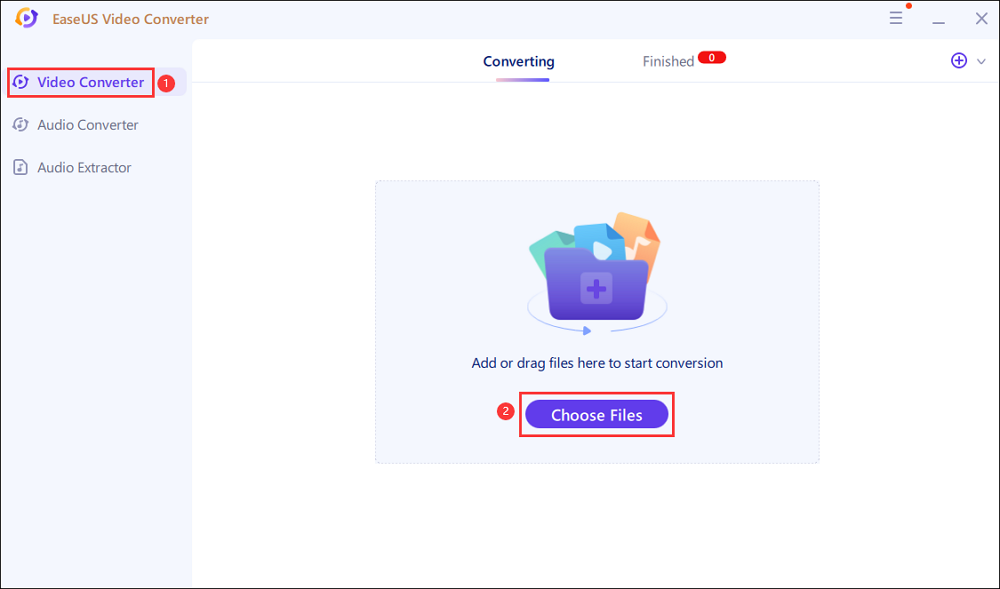
步骤2。调整输出文件的设置
点击“设置”来选择输出格式,以及你想要的质量和分辨率。

对于高级设置,您可以单击“编辑”来更改输出文件的参数或文件名。

步骤3。开始转换
返回主界面,单击下方的向下箭头可以更改保存路径。然后你可以点击“转换”或“全部转换”开始你的视频转换任务。

步骤4。查看转换文件
完成后,点击“完成”查看转换后的文件。在这里,您可以灵活地播放、重命名或删除输出文件。

如何在Mac上转换MP4到MPG
当谈到Mac上的MP4到MPG视频转换时,棱镜视频转换器软件是需要一套完整工具的用户的最佳方案。它不仅仅是一个视频转换器。棱镜视频转换器还支持编辑和压缩视频,只需简单的点击,为您节省大量的时间寻找另一个视频编辑器。
与Mac上许多其他健壮的转换器相同,Prism视频转换器能够处理许多流行格式的视频,如MP4, AVI, MOV, MPEG, FLV等。它甚至可以转换特定设备的视频和音频文件,如iPhone、iPad、Xbox、PS4等。

下面是详细的步骤,将指导您在Mac上将MP4转换为MPG。
步骤1。在你的Mac上安装棱镜视频转换器并启动它。
步骤2。点击主界面的“添加文件”按钮,导入MP4视频。
步骤3。选择“MPG”作为“输出格式”,并根据需要调整其他设置。您可以使用“编码器选项”、“视频选项”等来更改输出MPG视频设置。
步骤4。调整好所有设置后,点击“转换”按钮,等待转换结束。
如何在线使用MP4到MPG转换器
在线视频转换也是将MP4视频转换为MPG格式的一种流行方法。在线MP4转MPG转换器既有优点也有缺点。例如,如果你的互联网连接不稳定,转换过程可能会中断,但它也可以为你节省大量的时间下载和安装程序。
在线转换MP4到MPG转换器是一个功能齐全的在线工具,使它方便地进行转换。它支持将视频从云存储添加到服务器,以便您可以有效地管理您的文件。这个在线转换器为您提供了各种自定义MPG视频的选项,您可以根据需要选择合适的宽高比、视频比特率和帧率。

下面的步骤将带您通过使用这个在线MP4到MPG转换器。
步骤1。进入这个在线MP4到MPG转换器的网站。
步骤2。点击“选择文件”按钮上传你的MP4视频。或者你也可以从Dropbox、谷歌Drive或URL上传。
步骤3。(可选)根据需要调整设置。
步骤4。点击“开始”按钮让转换开始。
结论
许多MP4到MPG转换器可用于Windows, Mac和在线。这篇文章教你如何使用这些转换器一步一步地将MP4转换为MPG,你可以按照操作来获得你需要的视频。
对于Windows用户,EaseUS视频转换器是最好的选择,因为它工作稳定,为您提供高质量的输出视频。由于GPU加速,这个转换器比许多其他Windows转换器工作30倍,这对于那些必须处理大量视频的人是有益的。



